win10怎么把搜狗输入法设置为默认输入法 win10设置搜狗输入法为默认输入法的方法
更新时间:2023-02-24 17:31:43作者:qin
搜狗输入法拥有华丽的界面和海量的词库,因此一直深受用户们的喜爱,我们在平常使用win10旗舰版电脑打字时输入法经常变换,操作起来就很麻烦,我们可以把搜狗输入法设置为默认输入法就不用来回切换了,那么今天就来教大家win10系统电脑怎么把搜狗输入法设置为默认输入法。
具体方法如下:
1、打开电脑桌面左下角【开始】按钮。

2、在弹出的工具栏中选择点击【控制面板】。
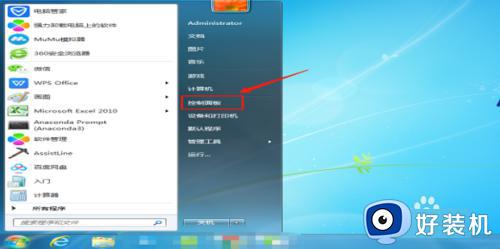
3、进入后选择点击【时钟、语言和区域】
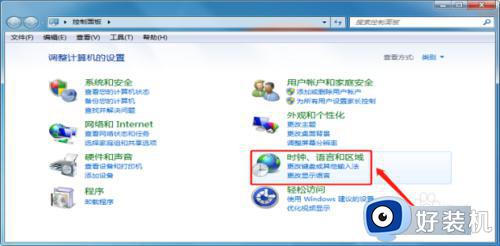
4、进入后在【语言和区域】选项中选择【更改键盘或其他输入法】选项。
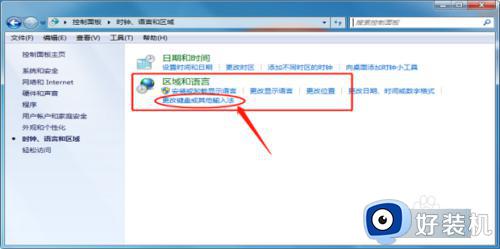
5、在弹出的对话框中选择点击【更改键盘】选项。
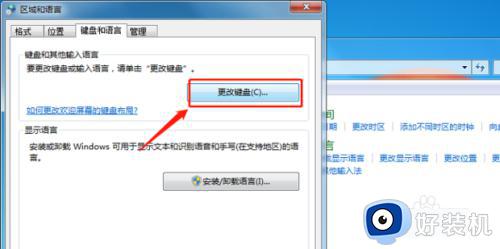
6、在其弹出的另一对话框中选择点击搜狗输入法为默认输入法。

7、选择好之后点击【确定】。
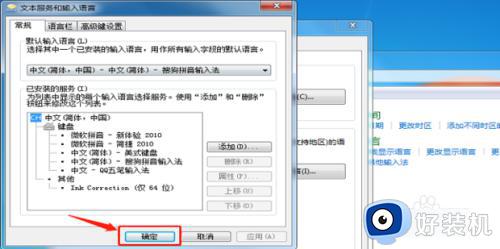
8、设置完成之后在电脑右下角就会看到搜狗输入法已经设置成了默认输入法。

以上就是win10设置搜狗输入法为默认输入法的方法的内容介绍,如果遇到了以上情况,大家跟着上面的步骤一步步来操作就好了,希望对各位用户们有所帮助。
win10怎么把搜狗输入法设置为默认输入法 win10设置搜狗输入法为默认输入法的方法相关教程
- window10默认输入法在哪里设置 快速设置win10默认输入法的方法
- w10如何将搜狗五笔输入法设置为默认输入法
- win10的搜狗输入法不兼容怎么办 兼容win10的搜狗输入法设置方法
- win10搜狗输入法怎样安装 win10安装搜狗输入法的具体方法
- win10怎么把英文输入法设为默认 win10把英文输入法设置为默认的方法
- 如何在win10添加搜狗输入法 win10系统怎么添加搜狗输入法
- win10开机搜狗输入法就启动啦怎么回事?win10搜狗输入法开机自启怎么关闭
- win10 怎么把英文设置为默认 win10如何将输入法设置为默认英文
- win10搜狗怎么关闭长按空格语音输入 win10搜狗关闭长按空格语音输入的方法
- win10电脑怎么使用搜狗输入法 win10电脑使用搜狗输入法的方法
- win10拼音打字没有预选框怎么办 win10微软拼音打字没有选字框修复方法
- win10你的电脑不能投影到其他屏幕怎么回事 win10电脑提示你的电脑不能投影到其他屏幕如何处理
- win10任务栏没反应怎么办 win10任务栏无响应如何修复
- win10频繁断网重启才能连上怎么回事?win10老是断网需重启如何解决
- win10批量卸载字体的步骤 win10如何批量卸载字体
- win10配置在哪里看 win10配置怎么看
win10教程推荐
- 1 win10亮度调节失效怎么办 win10亮度调节没有反应处理方法
- 2 win10屏幕分辨率被锁定了怎么解除 win10电脑屏幕分辨率被锁定解决方法
- 3 win10怎么看电脑配置和型号 电脑windows10在哪里看配置
- 4 win10内存16g可用8g怎么办 win10内存16g显示只有8g可用完美解决方法
- 5 win10的ipv4怎么设置地址 win10如何设置ipv4地址
- 6 苹果电脑双系统win10启动不了怎么办 苹果双系统进不去win10系统处理方法
- 7 win10更换系统盘如何设置 win10电脑怎么更换系统盘
- 8 win10输入法没了语言栏也消失了怎么回事 win10输入法语言栏不见了如何解决
- 9 win10资源管理器卡死无响应怎么办 win10资源管理器未响应死机处理方法
- 10 win10没有自带游戏怎么办 win10系统自带游戏隐藏了的解决办法
